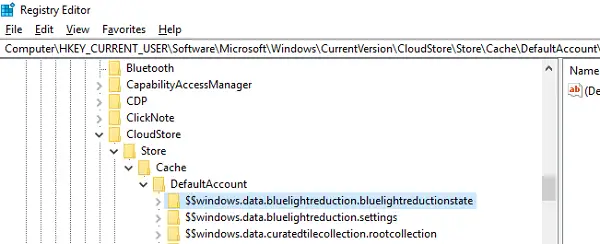のWindowsタスクマネージャー、Windows プロセスのウォッチドッグは、次のようなコンピューター リソースを大量に消費している可能性のあるプロセスを見つけるのに役立ちます。ディスク使用率が高い、CPU、メモリなど。この記事では、スプーラー サブシステム アプリそしてなぜそれは時々与えるのですかCPU使用率が高い問題。
スプーラー サブシステム アプリ (spoolsv.exe)
場合によっては、タスク マネージャー サービスを起動すると、スプーラー サブシステム アプリが CPU の半分以上と 1 GB を超えるメモリを使用していることがわかることがあります。では、Spooler System アプリとは具体的に何ですか?また、なぜそれが PC 上で実行されているのでしょうか?これらの質問に対する答えは、すぐに見つかります。
スプーラー サブシステム アプリユーザーが自分の情報を管理するのに役立つプロセスです。プリンターとファックス システム。プログラムがドキュメントをプリンターに送信するたびに、スプーラー サブシステム アプリはそれを印刷キューに追加します。印刷スプーラー サービスは、これらの印刷ジョブをメモリに保存し、プリンターが使用可能になったときに、それらのジョブを 1 つずつプリンターに送信します。ネットワーク上でプリンターを使用している場合にのみ、インターネット アクセスが必要です。
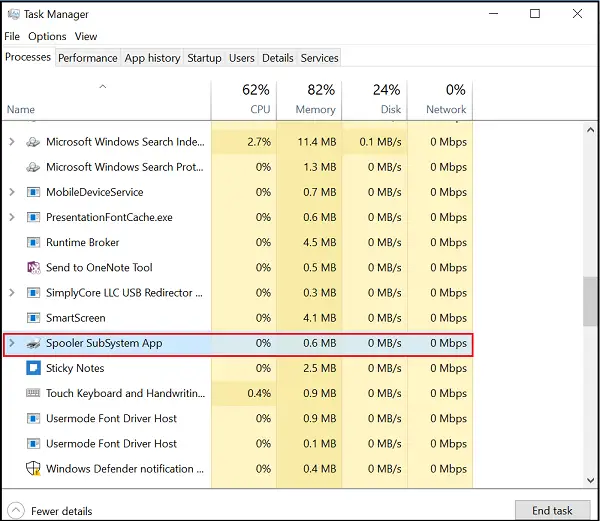
通常の状況では、プロセス全体が通常どおりに進行し (上のスクリーンショットを参照)、コンピューターのリソースを多く使用することはありません。印刷時に一部の CPU リソースを使用するだけで、許容範囲内です。ただし、他の時には、CPU リソースが大量に使用される可能性があります。スプールv.exeプロセス。これは、Windows 印刷システムに問題がある場合に発生する可能性があります。考えられるシナリオとしては、タスクでいっぱいの印刷キューや、プリンターが正しく構成されていないことが考えられます。
読む:スプーラー サブシステム アプリでエラーが発生したため、閉じる必要があります。
スプーラー サブシステム アプリの CPU 使用率が高い
最初に実行したいのは、プリンターのトラブルシューティングそれが役立つかどうかを確認してください。
そうでない場合は、コントロールペインl.コントロール パネルで、[管理ツール]、[サービス]の順にダブルクリックします。
サービス内で検索しますプリントスプーラーそれを右クリックして選択します停止。
このプロセスが停止したら、サービス マネージャー ウィンドウを開いたままにして、Windows ファイル エクスプローラーを開き、以下のフォルダーを参照します。
C:\Windows\System32\spool\PRINTERS
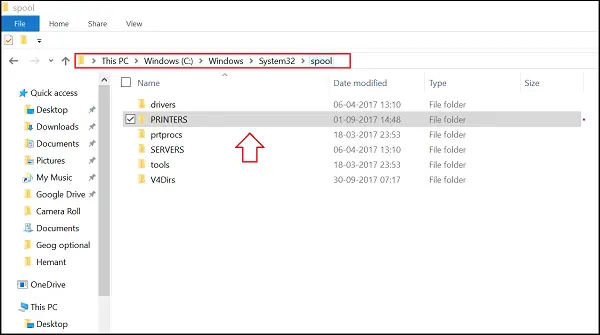
このフォルダー内のすべてのファイルを削除します。プリンターフォルダへ詰まっている可能性のある印刷ジョブをクリアする。これらを削除したら、サービス ウィンドウで印刷スプーラーを右クリックし、始めるサービスを再度有効にします。
これでも問題が解決しない場合は、プリンターにインストールしたプリンター ドライバーに問題がある可能性があります。手動でドライバーを更新するそして、お使いのプリンターに最新のプリンタードライバーがインストールされていることを確認してください。
これがあなたにとって効果があると信じてください!
Spooler SubSystem アプリはウイルスですか?
spoolsv.exe プロセスが System32 フォルダーにある場合、それはウイルスではなく、正規の Windows OS ファイルです。他の場所にある場合はマルウェアである可能性があり、ウイルス対策スキャンを実行する必要があります。
大量のリソースを使用するプロセスに関するその他の投稿: